
Inhaltsverzeichnis:
- Schritt 1: Teileliste
- Schritt 2: Betriebstheorie
- Schritt 3: Code
- Schritt 4: Elektronik zusammenbauen
- Schritt 5: 3D-gedruckte Teile
- Schritt 6: Montieren Sie das HWT
- Schritt 7: Kalibrierung
- Schritt 8: Installation am Käfig
- Schritt 9: Normaler Betriebsmodus
- Schritt 10: Hinweise zu LiPo-Zellen:
- Schritt 11: Entwicklungsgeschichte:
- Autor John Day [email protected].
- Public 2024-01-30 07:15.
- Zuletzt bearbeitet 2025-06-01 06:08.


Tinkercad-Projekte »
Vor etwa drei Jahren bekamen die Neffen ihr erstes Haustier, einen Hamster namens Nugget. Neugier auf Nuggets Trainingsroutine startete ein Projekt, das Nugget (RIP) schon lange andauerte. Dieses Instructable skizziert einen funktionellen optischen Tachometer des Trainingsrads. Der Hamsterrad-Drehzahlmesser (HWT) zeigt die höchste Geschwindigkeit (RPM) des Hamsters und die Gesamtdrehzahl an. Die menschliche Familie von Nugget wollte etwas, das einfach zu installieren und zu verwenden war, aber sie wollte nicht mehr Bildschirmzeit für die Kinder. Angesichts der zähen Art und Weise, wie Nagetiere mit der Welt interagieren, dachte ich, dass eine eigenständige Batterieleistung gut wäre. Der HWT läuft ca. 10 Tage gegen eine Gebühr. Er kann je nach Raddurchmesser bis zu 120 U/min aufnehmen.
Schritt 1: Teileliste

Adafruit #2771 Feather 32u4 Basic Proto (mit zusätzlicher Verkabelung - siehe Schritt 4: Elektronik zusammenbauen)
Adafruit #3130 0,54 Quad Alphanumerisches FeatherWing Display - Rot
Adafruit #2886 Header Kit für Feather - 12-Pin und 16-Pin Buchsenleisten-Set
Adafruit #805 Breadboard-freundlicher SPDT-Schiebeschalter
Adafruit #3898 Lithium-Ionen-Polymer-Akku ideal für Federn - 3.7V 400mAh
Vishay TSS4038 IR-Sensormodul 2,5-5,5 V 38 kHz
Vishay TSAL4400 Infrarot-Emitter T-1 pkg
Widerstand, 470, 1/4w
Schalter, Taster, SPST, kurzzeitig ein, 0,25 Schalttafeleinbau (Jameco P/N 26623 oder gleichwertig)
(4) 2,5-mm-Nylon-Maschinenschrauben mit Muttern (oder 4-40 Maschinenschrauben - siehe Schritt 6: Zusammenbauen des HWT)
Hamsterrad Drehzahlmesser Gehäuse - 3D gedruckt. (Öffentliche TinkerCad-Datei)
Hamsterrad Drehzahlmesser Lünette - 3D gedruckt. (Öffentliche TinkerCad-Datei)
Hamsterrad-Drehzahlmesser-Sensorgehäuse - 3D gedruckt. (Öffentliche TinkerCad-Datei)
Kontrastfilter anzeigen. Es gibt drei Möglichkeiten:
- (54 mm x 34 mm x 3,1 mm) 1/8" transparentes grau geräuchertes Polycarbonat (estreetplastics oder gleichwertig).
- Kein Kontrastfilter
- 3D-Drucken Sie einen Filter mit dünnem durchscheinendem PLA und dieser öffentlichen TinkerCad-Datei.
Dunkle Materie: Nicht-IR-reflektierendes Material zum Aufkleben. Ich habe schwarzen Filz zum Aufkleben aus einem Bastelladen verwendet. Creatology Peel and Stick Schwarzer Polyesterfilz oder gleichwertig. Siehe auch Schritt 7: Kalibrierung - Hinweise zum dunklen Bereich.
Hinweis: Im Rahmen des Zumutbaren können Sie Teile ersetzen. Ich neige dazu, Adafruit wegen ihrer Qualität und der Unterstützung der Maker-Community zu unterstützen. Oh, und ich liebe gold-geflashte Lötpads.
Schritt 2: Betriebstheorie
Der HWT verwendet Infrarotlicht (IR), um die Umdrehungen eines sich drehenden Trainingsrads zu zählen. Die meisten Laufräder aus Kunststoff reflektieren IR-Licht ziemlich gut, zu gut. Sogar Kunststoffräder, die im sichtbaren Licht durchscheinend sind, können ausreichend IR reflektieren, um IR-Sensoren auszulösen. Der Anwender erstellt mit schwarzem Klebefilz eine dunkle Fläche auf dem Rad (siehe Schritt 7: Kalibrierung - Hinweise zur dunklen Fläche). Wenn der HWT einen Übergang von reflektiv zu dunkel erkennt, wird eine Umdrehung gezählt.
Der HWT verwendet ein Vishay IR-Sensormodul und einen IR-LED-Emitter. In einer typischen Anwendung wird das Vishay TSS4038 IR-Sensormodul zur Anwesenheitserkennung verwendet - ist etwas da (reflektiert IR) oder ist etwas nicht da. Das ist nicht genau das, was die HWT hier tut. Das Laufrad aus Kunststoff ist immer dabei. Wir täuschen den Sensor, indem wir einen dunklen IR-Bereich hinzufügen, damit das Rad im IR-Licht "verschwindet". Darüber hinaus nutzt das HWT das Design des Vishay TSS4038 IR-Sensormoduls, um einen variablen Betriebsabstand bereitzustellen. Schritt 3: Der Codeabschnitt und die Codeliste enthalten weitere Informationen. Die Grundvoraussetzung ist in der Application Note TSSP4056 Sensor for Fast Proximity Sensing von Vishay beschrieben.
Die Adafruit Feather verfügt über einen Atmel MEGA32U4-Mikrocontroller und einen Durchgangs-Prototyping-Bereich.
Im Prototyping-Bereich ist eine Vishay TSAL4400 IR-LED eingelötet, die Bursts von 38 kHz IR-Signalen erzeugt (unter der Steuerung des 32U4-Mikrocontrollers).
Im Prototyping-Bereich ist auch ein Vishay TSS4038 IR-Sensormodul für Reflexionssensor-, Lichtschranken- und Fast-Proximity-Anwendungen angelötet.
Dieses IR-Sensormodul erzeugt ein Signal, wenn für eine bestimmte Zeit ein Burst von 38kHz IR-Licht empfangen wird.
Der 32U4-Mikrocontroller erzeugt alle 32 ms einen 38-kHz-Burst. Die 32-mS-Rate bestimmt die maximal messbare Laufraddrehzahl. Der 32U4 überwacht auch das IR-Sensormodul. Bei ausreichender IR-Reflektion vom Hamsterrad sollte jeder Burst dazu führen, dass das IR-Sensormodul reagiert. Ein dunkler Bereich des Rades führt zu keiner IR-Sensorantwort, die der 32U4 feststellt. Wenn sich das Hamsterrad so bewegt hat, dass genügend IR-Reflexion vorhanden ist, merkt der 32U4-Code die Änderung und zählt dies als eine Umdrehung des Rades (Hell-Dunkel-Übergang = 1 Umdrehung).
Ungefähr jede Minute überprüft der 32U4, ob die Umdrehungen in der letzten Minute die vorherige Höchstdrehzahl überschritten haben und aktualisiert diese „persönliche Bestleistung“bei Bedarf. Die Drehzahl in der letzten Minute wird ebenfalls zur Gesamtzahl der Radumdrehungen addiert.
Ein Druckknopf wird verwendet, um die Anzahl der Umdrehungen anzuzeigen (siehe Abschnitt Schritt 9: Normalmodus) und zum Kalibrieren des HWT verwendet (siehe Abschnitt 7: Abschnitt Kalibrierungsmodus).
Ein EIN-AUS-Schiebeschalter steuert die Stromversorgung des HWT und spielt eine Rolle bei der Kalibrierung (siehe Schritt 7: Abschnitt Kalibrierung).
Bei bekanntem Laufraddurchmesser wird die Gesamtlaufstrecke berechnet als (Durchmesser * Gesamtradumdrehungen * π).
Schritt 3: Code
Ich gehe davon aus, dass sich der Benutzer mit der Arduino IDE und dem Adafruit Feather 32U4-Board auskennt. Ich habe die Standard Arduino IDE (1.8.13) mit der RocketScream Low Power Library verwendet. Ich habe mich bemüht, den Code ausführlich und vielleicht genau zu kommentieren.
Ich habe keine Macken und Interaktionen der Arduino IDE und des Adafruit Feather 32U4-Systems dokumentiert. Der 32U4 übernimmt beispielsweise die USB-Kommunikation mit dem Arduino-Loader. Es kann mühsam sein, den Host-PC mit der Arduino IDE dazu zu bringen, die Feather 32U4-USB-Verbindung zu finden. Es gibt Online-Foren-Threads, in denen Probleme und Fehlerbehebungen beschrieben werden.
Insbesondere bei der RocketScream Low Power Library wird der Feather 32U4 USB-Betrieb unterbrochen. Um Code von der Arduino-IDE auf den 32U4 herunterzuladen, muss der Benutzer möglicherweise die Reset-Taste des Feather 32U4 drücken, bis die IDE einen seriellen USB-Anschluss findet. Dies ist so viel einfacher, bevor Sie den HWT zusammenbauen.
Schritt 4: Elektronik zusammenbauen




-
Adafruit zusammenbauen #2771
- Wenn die geringste Stromaufnahme gewünscht wird, schneiden Sie die Leiterbahn zwischen R7 und der roten LED ab. Dadurch wird die Feder-LED deaktiviert.
- Installieren Sie das Adafruit #2886 Header Kit auf der #2771 Feather gemäß ihrem Tutorial. Beachten Sie, dass es mehrere Optionen für Kopfzeilenstile gibt. Das HWT 3D-gedruckte Gehäuse ist für diesen Header dimensioniert.
-
Installieren Sie die optischen Komponenten auf der #2771 Feather. Siehe Bilder und Schaltplan.
- Vishay TSS4038 IR-Sensormodul
- Vishay TSAL4400 Infrarot-Strahler
- Widerstand, 470, 1/4w
- Hamsterrad-Drehzahlmesser-Sensorgehäuse - 3D gedruckt. (Öffentliche TinkerCad-Datei)
- Löten Sie den Display-Druckknopfschalter gemäß dem Schaltplan an die Feather 32U4-Leiterplattenbaugruppe (PCBA).
- Bauen Sie das Adafruit #3130 0,54" Quad Alphanumeric FeatherWing Display gemäß der Anleitung zusammen.
-
Bauen Sie den Netzschalter / die Batteriebaugruppe gemäß den Bildern und dem Schaltplan zusammen. Hinweis: Die Schalterkabel in der Nähe des Schalters müssen frei von Lot sein, damit der Schalter richtig in das HWT-Gehäuse passt.
- Adafruit #3898 LiPo-Akku.
- Adafruit #805 SPDT-Schiebeschalter.
- Anschlusskabel.
Hinweis: Fühlen Sie sich frei zu verdrahten, wie Sie möchten. So habe ich das HWT für dieses Instructable zusammengebaut. Andere Prototypen hatten Drähte etwas anders platziert. Solange Ihre Verkabelung dem Schaltplan entspricht und der Vishay-Sensor und das LED-Gehäuse aus dem Boden des HWT-Gehäuses herausragen, sind Sie gut.
Schritt 5: 3D-gedruckte Teile


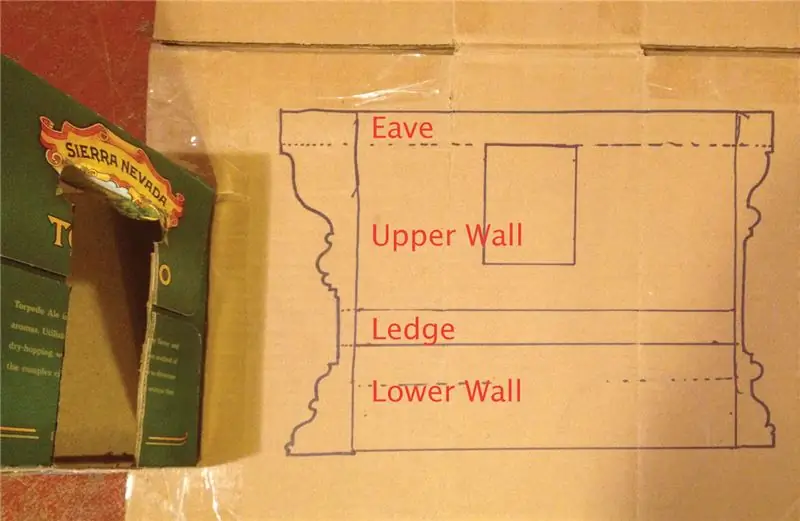
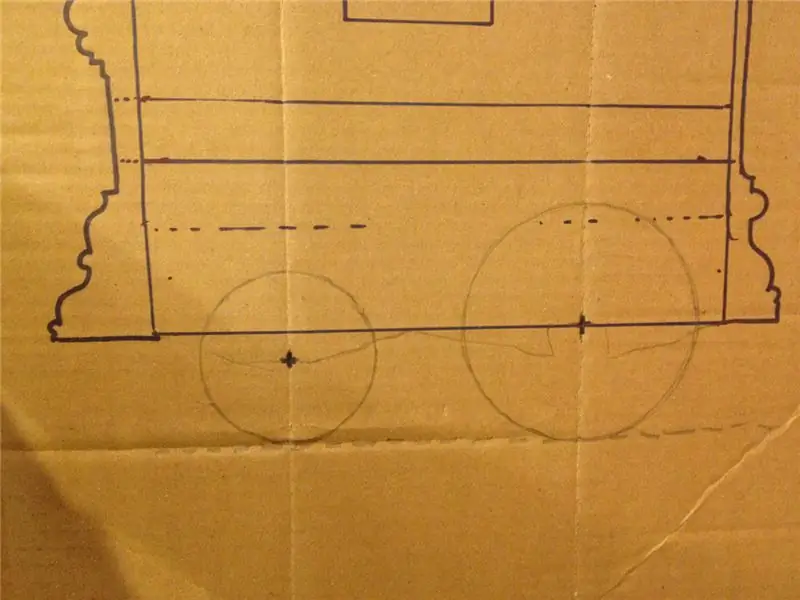
Das HWT-Gehäuse besteht aus drei 3D-gedruckten Teilen:
- Gehäuse für Hamsterrad-Drehzahlmesser - (öffentliche TinkerCad-Datei)
- Hamsterrad-Drehzahlmesser-Lünette - (öffentliche TinkerCad-Datei)
- Hamsterrad-Drehzahlmesser-Sensorgehäuse - (öffentliche TinkerCad-Datei)
Das HWT-Gehäuse, die HWT-Displayblende und das HWT-Sensorgehäuse wurden in Tinkercad erstellt und sind öffentliche Dateien. Eine Person kann Kopien herunterladen und nach Belieben ändern. Ich bin sicher, dass das Design optimiert werden kann. Diese werden auf einem MakerGear M2 mit Simplify3D-Steuerung gedruckt. Adafruit hat ein Tutorial für eine 3D-gedruckte Hülle für Adafruit Feather. Ich fand diese 3D-Druckereinstellungen ein guter Ausgangspunkt für meinen M2 MakerGear-Drucker.
Bei Bedarf kann ein Display-Kontrastfilter mit dünnem durchscheinendem PLA und dieser öffentlichen TinkerCad-Datei in 3D gedruckt werden.
Schritt 6: Montieren Sie das HWT
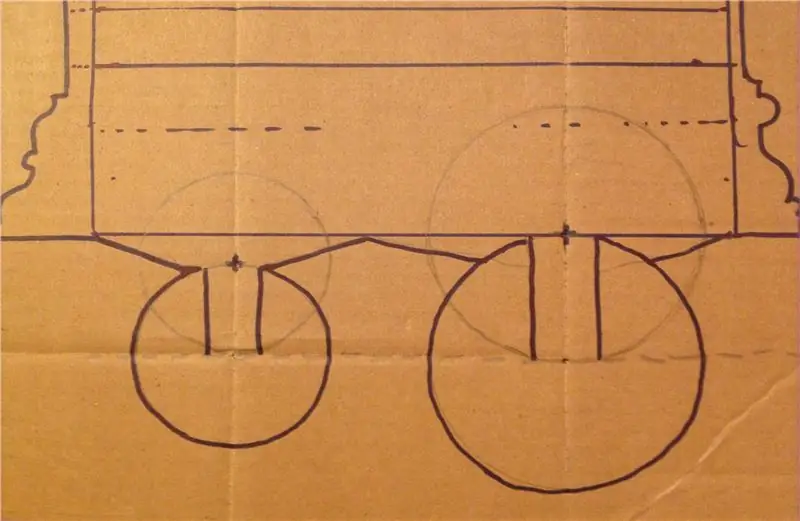

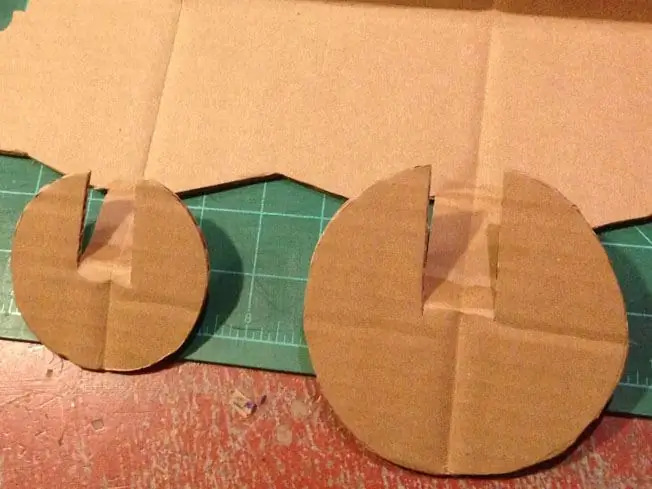

- Verbinden Sie die Batterie/Schalterbaugruppe mit der Feather #2771 PCBA. Dies ist jetzt viel einfacher, als wenn die Feather #2771 in das HWT-Gehäuse geschraubt wird.
- Setzen Sie den Schiebeschalter in seine Position im HWT-Gehäuse ein.
- Führen Sie die Drähte aus dem Weg, während Sie die Feather-PCBA in das Gehäuse einsetzen.
- Das Sensorgehäuse sollte aus der Rückseite des HWT-Gehäuses herausragen.
- Die 2,5-mm-Muttern sind schwer an den 2,5-mm-Schrauben zu befestigen. Sie können 4-40 Maschinenschrauben verwenden, wie im Adafruit-Tutorial beschrieben.
- Drücken Sie die #3130 Display-PCBA in die Feather #2771 PCBA. Achten Sie auf verbogene oder falsch ausgerichtete Stifte.
- Bringen Sie den Schalter an der Bildschirmblende an.
- Lassen Sie die Bildschirmblende in das HWT-Gehäuse einrasten.
Schritt 7: Kalibrierung
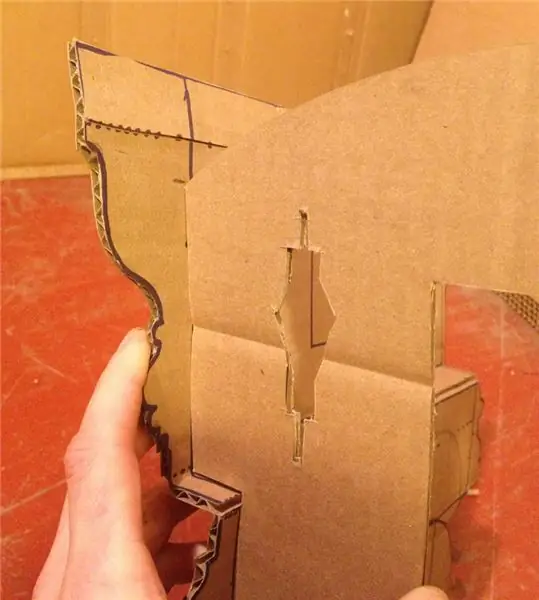
Im Kalibriermodus zeigt das Display kontinuierlich die Ausgabe des IR-Sensors an. Die Kalibrierung hilft bei der Überprüfung:
- Das Hamsterrad reflektiert ausreichend IR-Licht.
- Der dunkle Bereich absorbiert IR-Licht.
- Die Reichweiteneinstellungen sind für den Abstand zum Laufrad korrekt.
-
So rufen Sie den Kalibriermodus auf:
- Schalten Sie das HWT mit dem Power-Schiebeschalter aus.
- Halten Sie die Display-Taste gedrückt.
- Schalten Sie das HWT mit dem Power-Schiebeschalter ein.
- Das HWT wechselt in den Kalibriermodus und zeigt CAL an.
- Lassen Sie die Display-Taste los. Das HWT zeigt jetzt einen Buchstaben an, der die Bereichseinstellung (L, M oder S) und den Sensormesswert darstellt. Beachten Sie, dass der Sensormesswert nicht die tatsächliche Entfernung vom Rad zum HWT ist. Es ist ein Maß für die Qualität der Reflexion.
-
So überprüfen Sie die IR-Reflexionen der Räder:
Bei ausreichender Reflexion sollte die Sensoranzeige etwa 28 anzeigen. Wenn das Rad zu weit vom HWT entfernt ist, ist die Reflexion nicht ausreichend und die Sensoranzeige erlischt. Bewegen Sie in diesem Fall das Rad näher an das HWT. Drehe das Rad. die Messwerte schwanken, wenn sich das Rad dreht. Ein Bereich von 22 bis 29 ist normal. Der Sensormesswert sollte nicht leer sein. Der Bereichsbuchstabe (L, M oder S) wird immer angezeigt.
-
So überprüfen Sie die Reaktion auf dunkle Bereiche:
Ein Bereich, der IR absorbiert (dunkler Bereich), führt dazu, dass der Sensormesswert leer wird. Drehen Sie das Rad so, dass der dunkle Bereich dem HWT präsentiert wird. Das Display sollte leer sein, was keine Reflexion bedeutet. Wenn Zahlen angezeigt werden, liegt der dunkle Bereich zu nahe am HWT ODER das verwendete dunkle Material absorbiert nicht genügend IR-Licht.
Hinweise zum dunklen Bereich
Alles, was IR-Licht absorbiert, funktioniert, z. B. flache schwarze Farbe oder flaches schwarzes Klebeband. Ein flaches oder mattes Finish ist wichtig! Ein glänzend schwarzes Material kann im IR-Licht stark reflektieren. Der dunkle Bereich kann sich am Umfang oder auf der flachen Seite des Laufrades befinden. Welche Sie wählen, hängt davon ab, wo Sie das HWT montieren.
Der dunkle Bereich muss ausreichend groß sein, damit der IR-Sensor nur den dunklen Bereich erkennt, nicht angrenzenden reflektierenden Kunststoff. Der IR-Sender projiziert einen IR-Lichtkegel. Die Konusgröße ist proportional zum Abstand zwischen HWT und Rad. Ein Verhältnis von eins zu eins funktioniert. Wenn der HWT 3 Zoll vom Rad entfernt ist, sollte der dunkle Bereich 2-3 Zoll breit sein. Entschuldigung für die imperialen Einheiten.
Das Bild zeigt die TSAL4400 IR LED, die ein Ziel aus 3 Zoll Entfernung beleuchtet. Das Bild wurde mit einer NOIR Raspberry Pi Kamera aufgenommen.
Hinweis zur Materialauswahl: Nachdem ich ein HWT zusammengebaut hatte, habe ich es als IR-Reflexionsmessgerät verwendet (das ist es). Während der Entwicklung nahm ich den HWT mit in Zoohandlungen, Baumärkte und Stoffgeschäfte. Viele Artikel wurden „getestet“. Ich untersuchte Kunststoff-Laufräder, die dunklen Materialien und die Auswirkungen auf den Abstand zu den Materialien. Dadurch bekam ich ein Gefühl für die Leistung und Grenzen des HWT. Dadurch konnte ich das Kunststoffrad im Käfig richtig lokalisieren und die richtige Bereichseinstellung im Kalibrierungsmodus auswählen. Ja, mehr als einmal musste ich den verwirrten Ladenmitarbeitern erklären, was ich tat.
-
So ändern Sie den Bereich:
-
Im Kalibriermodus ist das erste Anzeigezeichen die Bereichseinstellung (L, M, S):
- (L) lange Reichweite = 1,5 bis 5"
- (M) mittlerer Bereich = 1,3 bis 3,5"
- (S)kurzbereich = 0,5 bis 2" (Großbuchstaben S sieht aus wie eine Zahl 5)
Hinweis: Diese Bereiche hängen von den Zielmaterialien ab und sind sehr ungefähre Angaben.
- Um den Bereich zu ändern, drücken Sie die Display-Taste. Das erste Anzeigezeichen ändert sich, um den neuen Bereich anzuzeigen.
- Um diesen neuen Bereich beizubehalten, halten Sie die Display-Taste 4 Sekunden lang gedrückt. Das Display zeigt zwei Sekunden lang Savd an, wenn die Aktion abgeschlossen ist.
Hinweis: Das HWT merkt sich die Bereichseinstellungen nach dem Zurücksetzen und selbst wenn die Batterie leer ist.
-
- Erfolg? Wenn das Laufrad reflektiert (Display ist ca. 28) und der dunkle Bereich absorbiert (Display leer), sind Sie fertig. Schalten Sie das HWT aus und wieder ein, um in den Normalmodus zurückzukehren (siehe Schritt 9: Abschnitt Normalmodus). Ändern Sie andernfalls den Abstand zwischen HWT und Rad oder ändern Sie den HWT-Bereich, bis Sie erfolgreich sind.
Hinweis: Wo der HWT am Käfig installiert ist und die Kalibrierung des HWT hängen zusammen. Möglicherweise können Sie das Rad nicht an der gewünschten Stelle im Käfig platzieren, da sich diese Käfigposition nicht im Bereich des HWT befindet. Auch das von Ihnen gewählte Radmaterial und das dunkle Flächenmaterial (schwarzer Filz) spielen eine Rolle.
Schritt 8: Installation am Käfig
- Kalibrieren Sie das HWT und verwenden Sie den Kalibrierungsprozess, um zu erfahren, wo Sie das Laufrad platzieren und wo das HWT am Käfig installiert ist.
- Der HWT kann mit den Befestigungslöchern des HWT-Gehäuses an der Seite des Käfigs befestigt werden. Ich habe kunststoffbeschichtete Drahtbrotbinder verwendet. Kabelbinder funktionieren auch.
- Stellen Sie bei installiertem HWT und platziertem Laufrad sicher, dass das Laufrad IR-Licht reflektiert und der dunkle Bereich IR absorbiert.
-
Falls erforderlich, wird das Ändern des Bereichs im Abschnitt Kalibrierung beschrieben. Im HWT können verschiedene Entfernungen vom Benutzer ausgewählt werden. Es gibt drei sich überschneidende Bereiche:
- (L) lange Reichweite = 1,5 bis 5"
- (M) mittlerer Bereich = 1,3 bis 3,5"
- (K)kurzer Bereich = 0,5 bis 2"
- Das Gehäuse des HWT-Sensors (IR-Sender/Sensor) darf nicht durch den Käfigdraht verdeckt werden. Möglicherweise müssen Sie den Käfigdraht etwas spreizen, damit die Baugruppe durch die Käfigdrähte ragen kann.
- Stellen Sie sicher, dass das HWT die Umdrehungen des Trainingsrads korrekt aufzeichnet (siehe Schritt 9: Normaler Betriebsmodus).
Schritt 9: Normaler Betriebsmodus
- Im Normalmodus zählt das HWT die Umdrehungen des Laufrads.
- Um in den Normalmodus zu wechseln, schalten Sie das HWT mit dem Power-Schiebeschalter ein.
-
Das Display zeigt eine Sekunde lang nu41 und dann eine Sekunde lang die Bereichseinstellung an.
- Ra=L Langstrecken
- Ra=M mittlere Reichweite
- Ra=S kurze Reichweite (Kapital S sieht aus wie eine Zahl 5)
- Während des Normalbetriebs blinkt jede Minute ein einzelnes LED-Segment der Anzeige sehr kurz.
- Jede Minute wird die Zählung für diese Minute mit der maximalen Zählung (der persönlichen Bestleistung des Hamsters) aus den vorherigen Minuten verglichen. Die maximale Anzahl wird bei Bedarf aktualisiert. Jede Minute wird die Zählung zu einer Gesamtzählung addiert.
-
Drücken Sie die Display-Taste und lassen Sie sie wieder los, um die Radzähler anzuzeigen. Das Display zeigt folgendes an:
- Now= gefolgt von der Anzahl der Radumdrehungen seit der letzten Kontrolle. Hinweis: Diese Zahl wird nach dem nächsten Häkchen von einer Minute zur Gesamtsumme addiert.
- Max= gefolgt von der höchsten Drehzahl. Nuggets persönliche Bestleistung seit dem letzten Aus- und Einschalten.
- Tot= gefolgt von der Gesamtzahl der Umdrehungen seit dem letzten Power-Cycle.
Aus- und wieder einschalten (Power-Schiebeschalter aus-ein) der HWT setzt alle Zählungen auf Null. Es gibt kein Zurückbekommen dieser Zahlen.
Der HWT sollte etwa zehn Tage lang aufgeladen laufen und dann wird die LiPo-Zelle automatisch heruntergefahren. Um einen Verlust der Laufradzahl zu vermeiden, laden Sie die LiPo-Zelle vor der automatischen Abschaltung auf.
Schritt 10: Hinweise zu LiPo-Zellen:
- LiPo-Zellen speichern viel Energie mit flüchtigen Chemikalien. Nur weil Handys und Laptops sie benutzen, sollten sie nicht mit Vorsicht und Respekt behandelt werden.
- Der HWT verwendet eine wiederaufladbare Lithium Polymer (LiPo) 3,7 V Zelle. Die Oberseite der Adafruit LiPo-Zellen ist mit einem bernsteinfarbenen Kunststoff umwickelt. Dies deckt einen integrierten Lade-/Entlade-Sicherheitskreis auf einer kleinen PCBA ab. Die roten und schwarzen Zellenkabel mit dem JST-Anschluss sind tatsächlich an die Platine gelötet. Es ist eine sehr schöne Sicherheitsfunktion, die Überwachungsschaltung zwischen dem LiPo und der Außenwelt zu haben.
- Der HWT verliert Leistung, wenn die integrierte LiPo-Lade-/Entlade-Sicherheitsschaltung entscheidet, dass die LiPo-Zelle zu niedrig ist. Die Anzahl der Laufräder geht verloren!
- Wenn das HWT "tot" erscheint, muss es wahrscheinlich eine Zelle aufladen. Verbinden Sie das HWT über ein Micro-USB-Kabel mit einer Standard-USB-Stromquelle.
- Während des Ladevorgangs ist eine gelbe LED im HWT-Kunststoffgehäuse sichtbar.
- Der LiPo ist in ca. 4 - 5 Stunden vollständig aufgeladen.
- Die LiPo-Zellenschutzschaltung verhindert, dass der LiPo überladen wird, aber trennen Sie das Micro-USB-Kabel, wenn die gelbe LED erlischt.
- Wie in der Dokumentation von Adafruit #3898 beschrieben, hatte ich ursprünglich beabsichtigt, dass die LiPo-Zelle zwischen die Feather #2771 PCBA und die #3130 Display PCBA passt. Ich stellte fest, dass meine Verkabelung im Prototypbereich von Feather # 2771 zu hoch war, um die LiPo-Zelle zu passen, ohne die LiPo-Zelle einzubeulen. Das hat mich nervös gemacht. Ich habe den Akku auf die Seite neben den PCBAs gelegt.
- Diese gelesenen und schwarzen Drähte des integrierten LiPo-Lade-/Entlade-Sicherheitskreises mögen es nicht, gebeugt zu werden. Im Laufe der Entwicklung habe ich mehr als einen Satz Drähte gebrochen. Um für mehr Zugentlastung zu sorgen, habe ich eine Zugentlastung entworfen und in 3D gedruckt. Das ist der graue Block oben auf der LiPo-Zelle. Es wird nicht benötigt, aber hier ist es (öffentliche TinkerCad-Datei).
Schritt 11: Entwicklungsgeschichte:


Während der dreijährigen Laufzeit des Nugget-Projekts entstanden mehrere Versionen:
1.xProof of Concept und Datenerfassungsplattform.
Der Leistungsbereich von Nugget wurde charakterisiert (maximale Drehzahl, Gesamtwerte, Aktivitätszeiten). In seiner Blütezeit erreichte Nugget 100 RPM und konnte 0,3 Meilen pro Nacht laufen. Tabelle mit Datenberechnungen für verschiedene Räder im Anhang. Angehängt ist auch eine Datei mit den tatsächlichen Nugget-RPM-Datensätzen, die auf der SD-Karte gespeichert sind.
- Arduino Duemilanove
- Adafruit #1141 SD-Karten-Datenlogger-Schild
- Adafruit #714+#716 LCD-Schild
- OMRON E3F2-R2C4 Retroreflektierender optischer Sensor
- AC-Wandtransformator (Omron benötigte 12 Volt)
2.x Sensoren und Hardware untersucht.
Mikrocontroller aufgebaut und zeigt:
- Adafruit #2771 Feder 32U4
- Adafruit #3130 14-Segment-LED-Anzeige Featherwing.
Diese Kombination wurde aufgrund des geringen Stromverbrauchs (32U4-Schlafmodi), des Batteriemanagements (integriertes LiPo-Ladegerät) und der Kosten (LEDs billiger und geringerer Stromverbrauch als LCD + Hintergrundbeleuchtung) ausgewählt.
- Magnetische Hall-Effekt-Sensoren und diskrete optische Paarsensoren (d. h. QRD1114) wurden untersucht. Die Reichweite war immer unzureichend. Verlassen.
- Adafruit #2821 Feather HUZZAH mit ESP8266, das an ein Adafruit IO-Dashboard gemeldet wurde. Mehr Bildschirmzeit war nicht das, was der Kunde wollte. Verlassen.
3.xSensor-Arbeit:
Diese Serie untersuchte auch alternative Sensoren wie die Verwendung eines Schrittmotors als Encoder ähnlich diesem Instructable. Machbar, aber für niedrige Signalstärke bei niedriger Drehzahl. Ein bisschen mehr Arbeit würde dies zu einer praktikablen Lösung machen, aber es ist keine einfache Nachrüstung mit der bestehenden Hamsterumgebung. Verlassen.
4.1 Die in diesem Instructable beschriebene Hardware- / Softwarelösung.
5.x Mehr Sensorarbeit:
Untersuchte den digitalen Distanzsensor GP2Y0D810Z0F von Sharp mit Pololu Carrier, während weiterhin Adafruit #2771 Feather 32U4 und Adafruit #3130 14-Segment-LED-Display Featherwing verwendet wurden. Gut gearbeitet. Code trivial gemacht. Verbraucht mehr Strom als die Vishay TSSP4038-Lösung. Verlassen.
6.x Die Zukunft?
- Ersetzen Sie einige der HWT-Gehäuse-Montagevorsprünge für die Adafruit #2771 Feather durch Montagepfosten.
- Ersetzen Sie den Ein/Aus-Schalter durch einen Druckknopfschalter, der mit dem Feder-Reset verbunden ist.
- Der ATSAMD21 Cortex M0 Mikrocontroller, wie er auf dem Adafruit #2772 Feather M0 Basic Proto zu finden ist, hat viele attraktive Features. Ich würde mir das bei einer anderen Überarbeitung genau ansehen.
- Vishay hat ein neues IR-Sensormodul, das TSSP94038. Es hat einen geringeren aktuellen Bedarf und eine definiertere Reaktion.
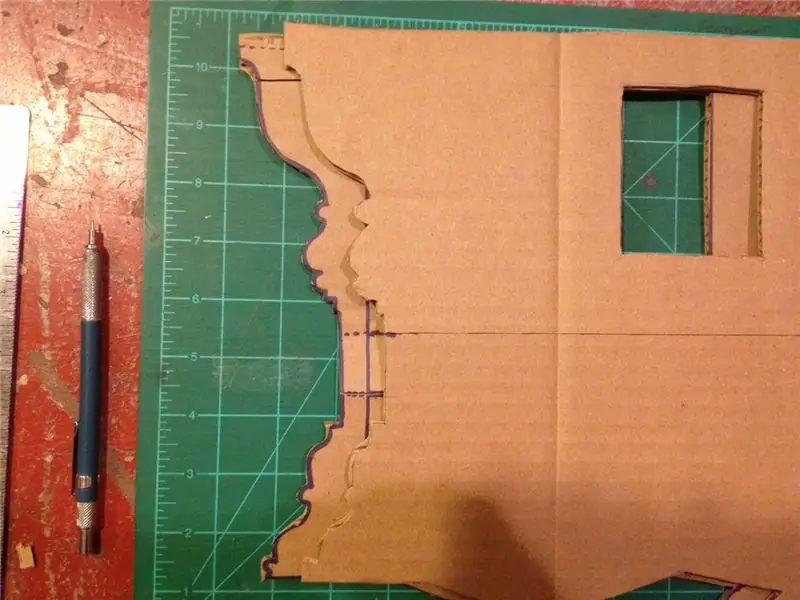

Zweiter im batteriebetriebenen Wettbewerb
